Come aggiungere la chat di Facebook Messenger a un sito WordPress [Aggiornamento 2021]
Pubblicato: 2021-01-04Oggi ti mostrerò come aggiungere la chat del cliente di Facebook Messenger a un sito Web WordPress con un chatbot che gestisci in MobileMonkey. Ci sono molti vantaggi da aspettarsi dopo un'installazione di successo della chat dal vivo di WordPress sul tuo sito web:
- Sappiamo che il 55% dei consumatori è interessato a interagire con un'azienda utilizzando le app di messaggistica.
- E sappiamo che l'aggiunta di chat a un sito Web può migliorare i tassi di conversione del 45% .
Cosa non va?
Notizie flash: la tua chat live media è un asino rispetto alla chat web sul tuo sito alimentata da un bot Facebook Messenger intelligente e automatizzato che esegue l'acquisizione e il triage automatizzati dei lead.
Cosa succede se il visitatore del tuo sito web non utilizza Messenger?
MobileMonkey OmniChat Ⓡ può essere configurato per offrire al tuo visitatore web un widget di chat web che non richiede l'accesso!
Stiamo parlando della live chat di WordPress infusa di unicorno qui:
- Nessun tempo di attesa per i clienti: risposte immediate 24 ore su 24, 7 giorni su 7
- Per i visitatori che chattano in Messenger, salveranno la conversazione e potranno contattarti in qualsiasi momento per problemi di follow-up
- La tua azienda è in grado di riattivare il contatto della chat del sito Web in Messenger con annunci di messaggi sponsorizzati
- La tua azienda crea profili cliente arricchiti ad ogni interazione
- La chat web di Messenger è funzionale e ottimizzata per dispositivi mobili: la conversazione è disponibile sul tuo sito, sull'app Messenger e sul desktop di Facebook!
E la chat dei clienti di Facebook Messenger basata su un chatbot MobileMonkey costa meno della chat gestita da operatori umani dal vivo.
E quando è necessario un agente dal vivo, la chat può essere facilmente consegnata a un agente dal vivo al momento giusto.
La possibilità di subentrare al chatbot è disponibile in qualsiasi momento in base all'acquisizione di un operatore di chat dal vivo. Quindi, quando arriva un hot lead o il bot non è in grado di rispondere a una domanda difficile da parte di un cliente, puoi ricevere una notifica e un follow-up.
Scopri tu stesso com'è l'interazione con un chatbot cliente di un sito web OmniChat.
Fai clic sul pulsante "Chatta ora" in basso a destra di questa pagina o in qualsiasi pagina su MobileMonkey.com e saluta!

Pronto per avviare la tua chat Web OmniChat che rileva se un utente ha effettuato l'accesso a Messenger o meno?
Esamineremo il rapido processo in 2 passaggi per installare la chat del cliente di Facebook Messenger su un sito Web WordPress basato sulla piattaforma di marketing di Facebook Messenger, MobileMonkey. Massima interazione e automazione coinvolgono!
A proposito, se non stai utilizzando WordPress, segui le nostre istruzioni di installazione del widget della chat per i clienti di Facebook Messenger per Google Tag Manager. Puoi anche fare alcune letture consigliate di pratici modelli di Facebook e Instagram Messenger.
Ora, ecco come aggiungere la chat di Facebook Messenger a un sito Web WordPress in due passaggi:
- Crea e personalizza un widget per la chat del cliente.
- Installa il codice sul tuo sito utilizzando un tag manager o un plug-in di WordPress.
Analisi super rapida qui seguita da suggerimenti sulla progettazione del bot di chat live WordPress più coinvolgente in loco.
Vendi di più e soddisfa i clienti con la Live Chat 2.0
Fornisci coinvolgimento di marketing e vendite 24 ore su 24, 7 giorni su 7 su Instagram, sito Web, Facebook, SMS e altro senza aggiungere spese generali. Inizia con un account di prova gratuito per aumentare le vendite e l'assistenza clienti oggi!

Passi successivi importanti
Crea un widget di chat Web per i clienti di Facebook Messenger
Opzione 1: se stai utilizzando un sito WordPress, puoi installare il plug-in WP-Chatbot WordPress e aggiungere rapidamente il widget OmniChat di MobileMonkey al tuo sito.
Opzione 2 : questa opzione funziona generando un piccolo codice Javascript che puoi aggiungere al tuo modello di sito Web o al gestore di tag.
Ora le opzioni sopra si fondono in un semplice strumento di personalizzazione della chat web. Tutti seguono!
Vai su Chatbot > Chat Starters > Customer Chat Widget e fai clic sul pulsante "Crea Customer Chat Widget":
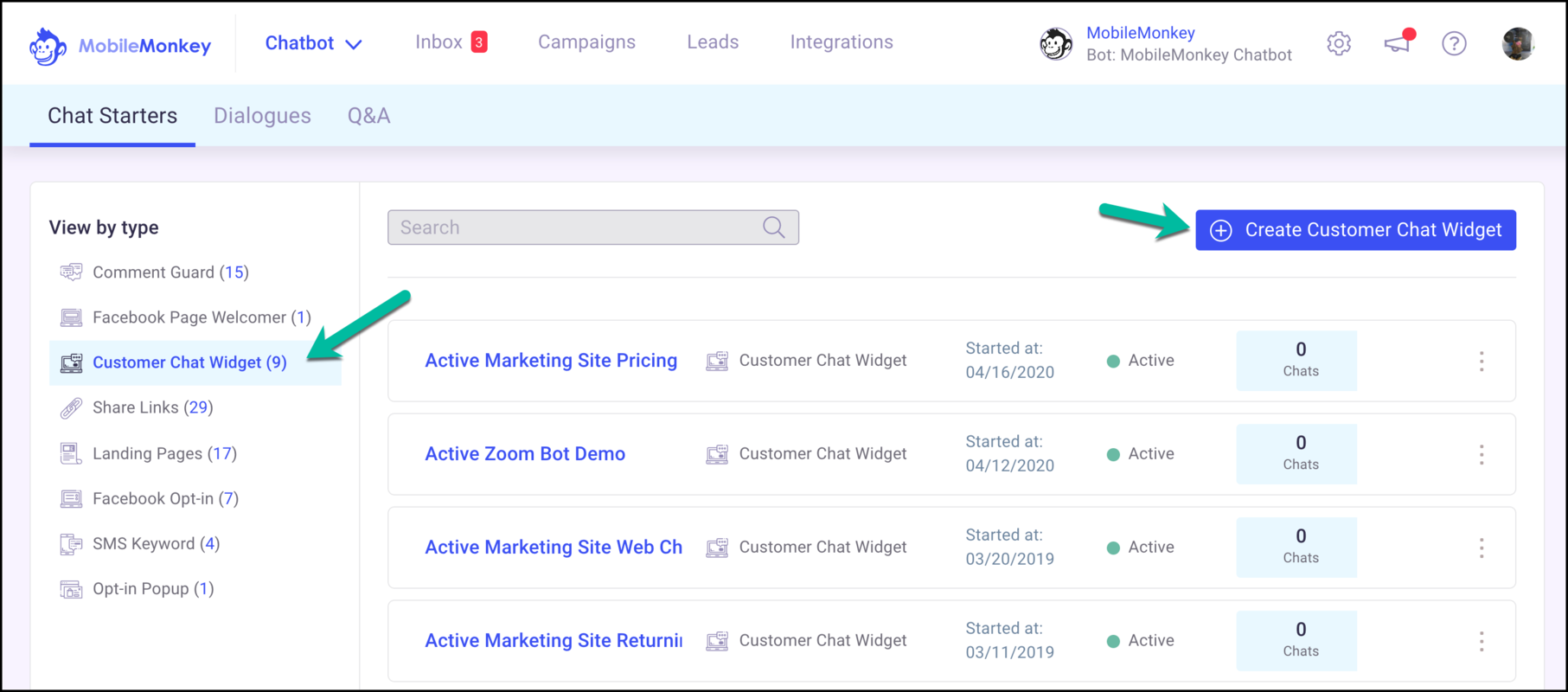
Segui i passaggi di configurazione per il widget della chat del sito Web di Facebook Messenger:
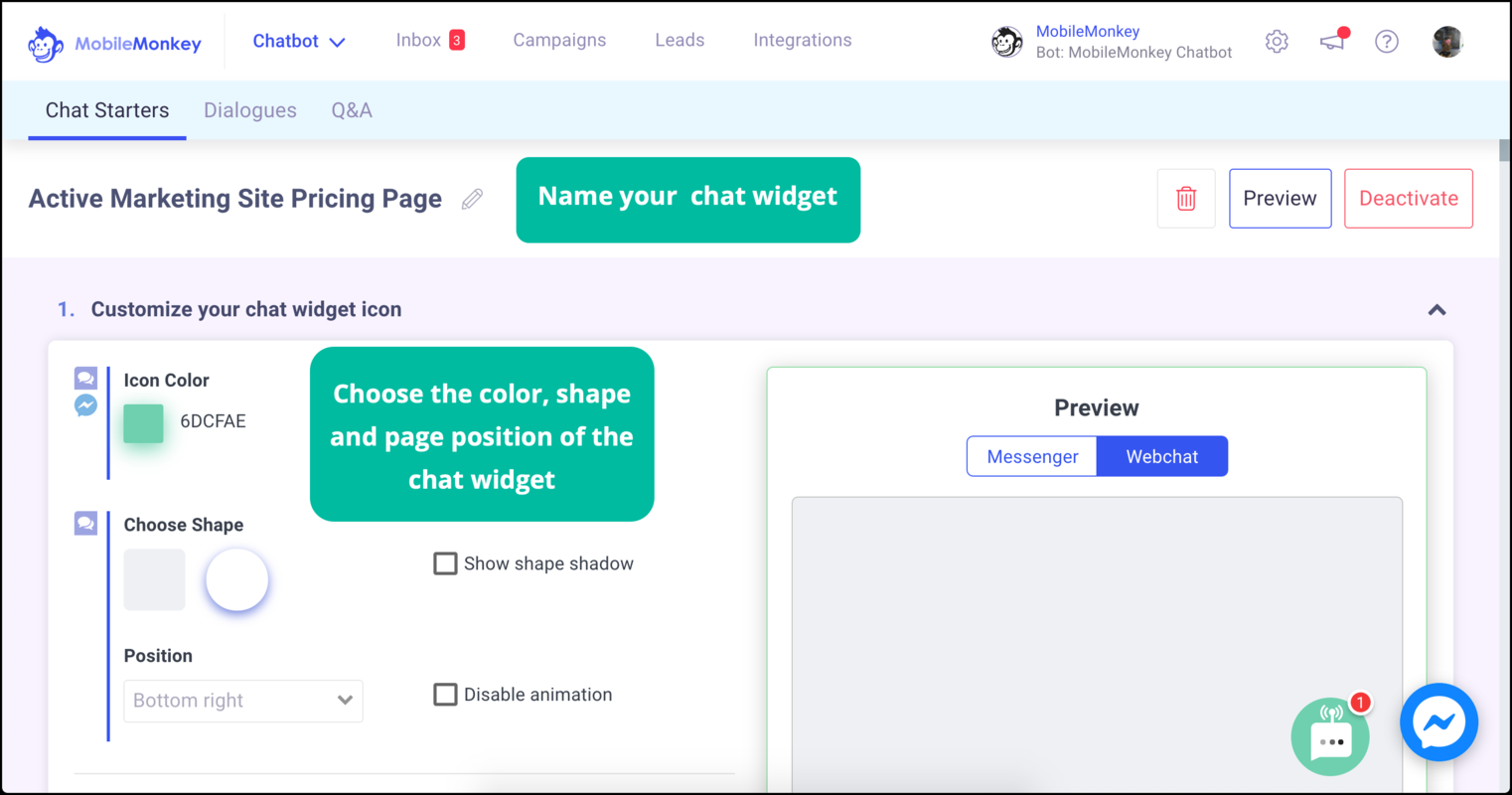
Per prima cosa, dai un nome descrittivo al widget della chat. Ad esempio, puoi avere un widget di chat diverso sulla tua pagina dei prezzi rispetto al resto del tuo sito, quindi chiama un "Widget pagina dei prezzi" e l'altro "Widget chat generale".
Quindi, scegli il colore, la forma, la posizione della pagina e l'animazione opzionale per l'aspetto del widget della chat.
Quindi, personalizza il messaggio di saluto che verrà visualizzato in una casella attorno al widget della chat per i nuovi visitatori del tuo sito. Puoi specificare un messaggio diverso per la chat del cliente di Facebook Messenger e per la chat web (visitatori non registrati).
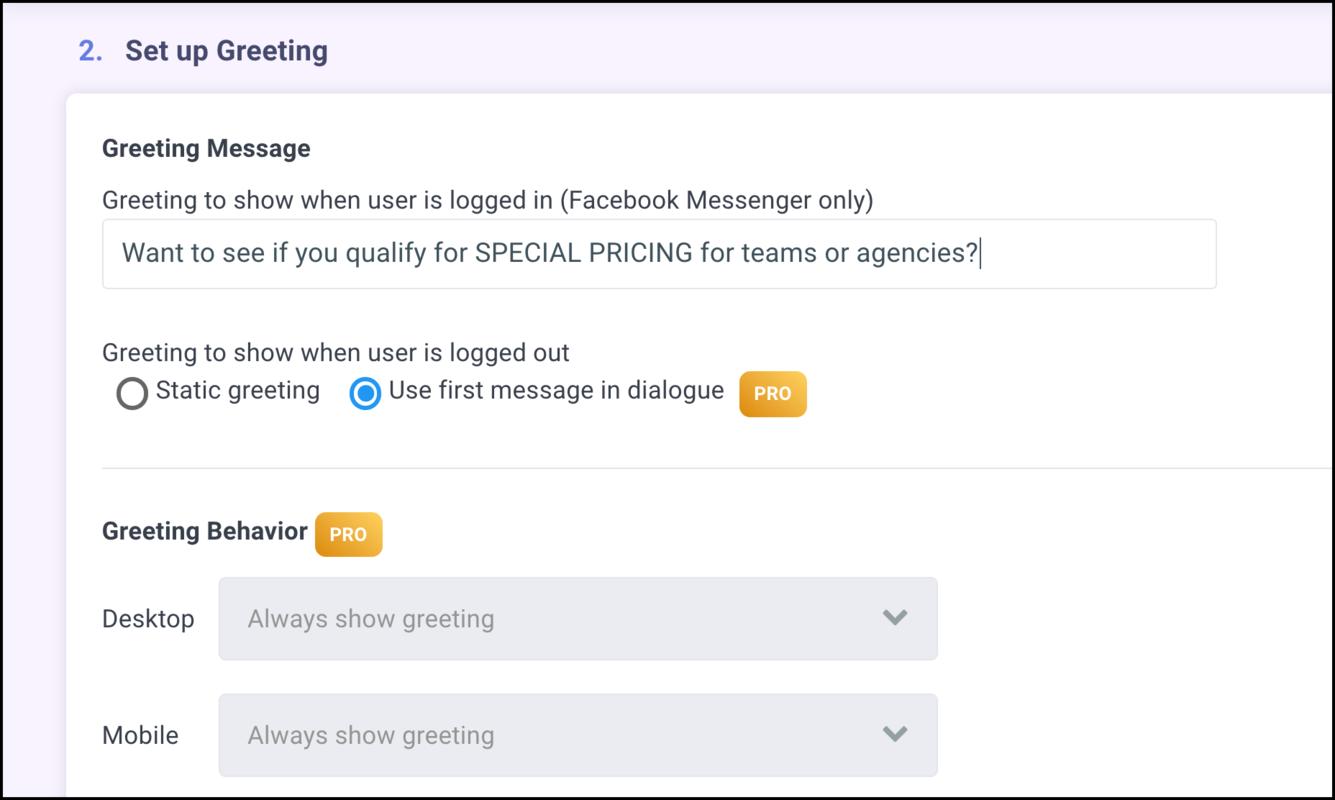
Successivamente, è il momento di scrivere il flusso di conversazione in chat. Offri al visitatore un menu di opzioni come un albero del telefono per guidarlo verso le informazioni che sta cercando. Collega le risposte utilizzando i "percorsi" alla domanda o al testo successivo nel flusso della conversazione.
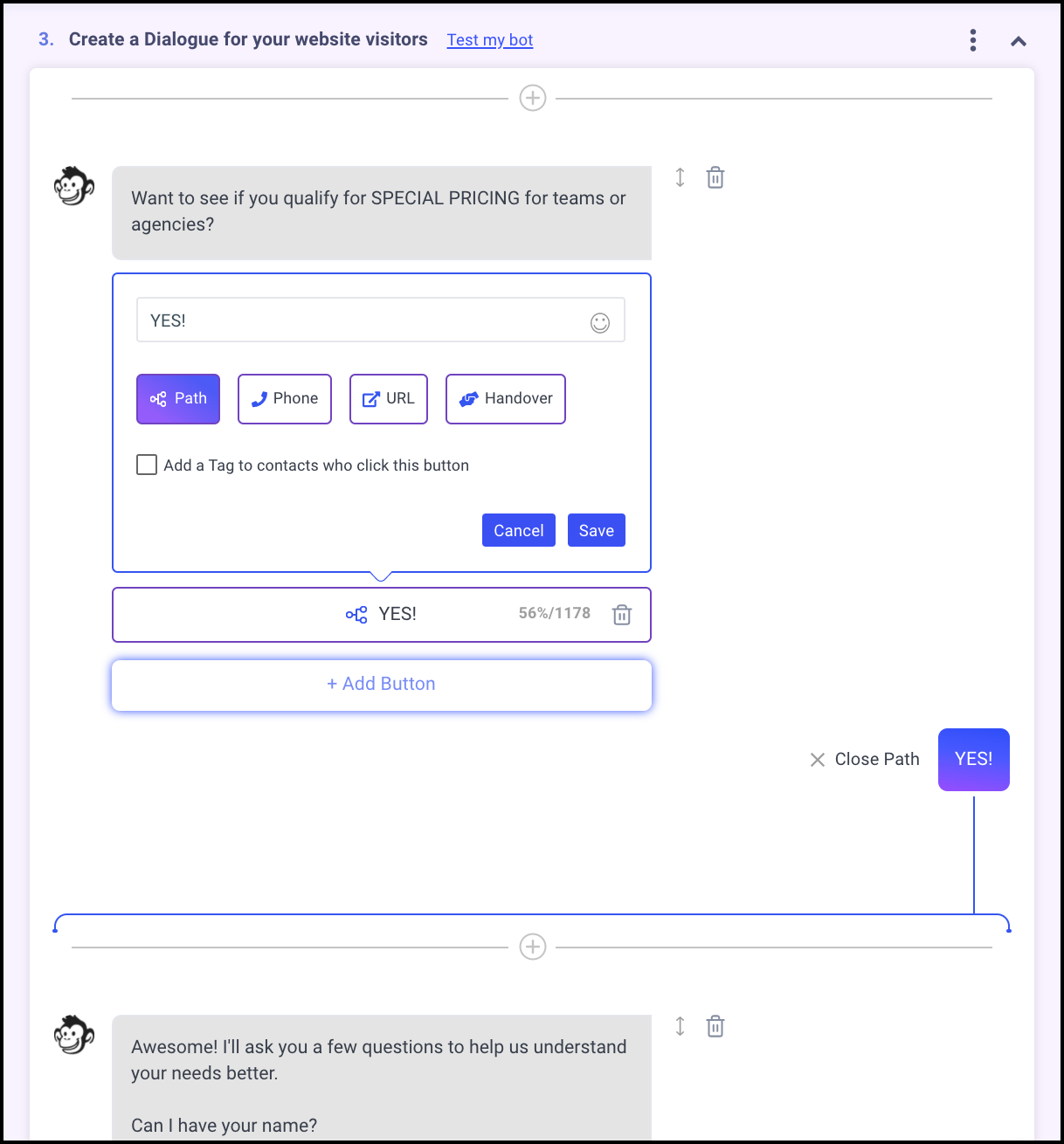
Per aggiungere più contenuti al flusso, fai clic sull'icona "+" e scegli tra i diversi widget di contenuto, ad esempio domande che richiedono risposte dell'utente, testo, immagini, GIF animate, allegati e altro ancora.
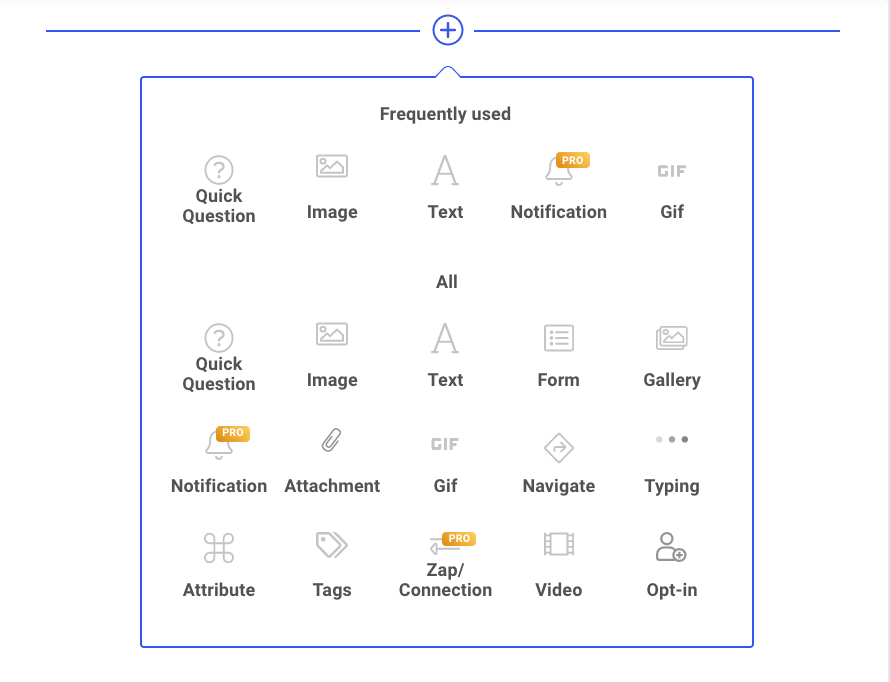
Quando hai completato il flusso di conversazione, hai la possibilità di mostrare questa chat particolare solo quando vengono soddisfatti determinati criteri (visitatore mobile, visitatore desktop, visitatore per la prima volta, visitatore di ritorno, durante l'orario di lavoro e anche solo su determinate pagine del sito Web ).

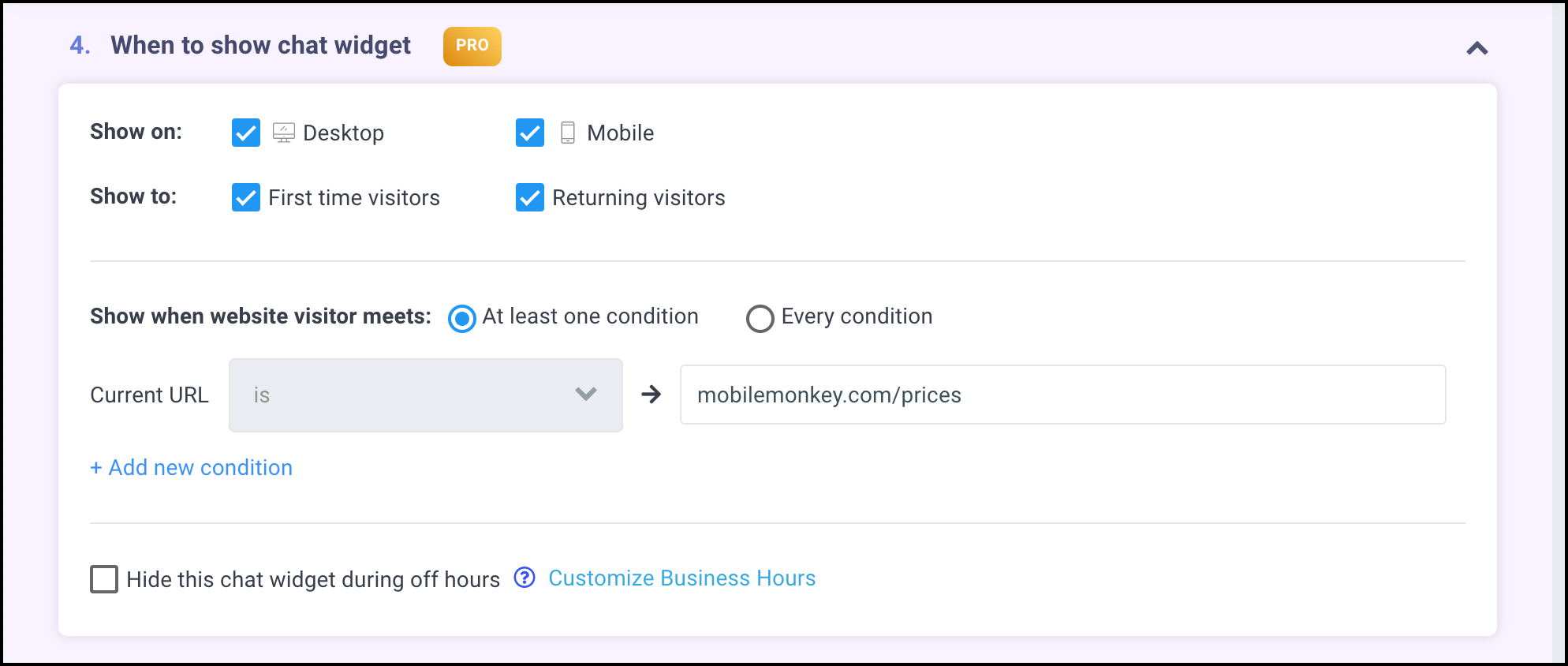
Quindi, indica a MobileMonkey il dominio a cui stai aggiungendo questo widget della chat del cliente e come intendi aggiungere lo snippet di codice al sito. MobileMonkey ti fornirà il codice per aggiungere l'installazione sul tuo sito.
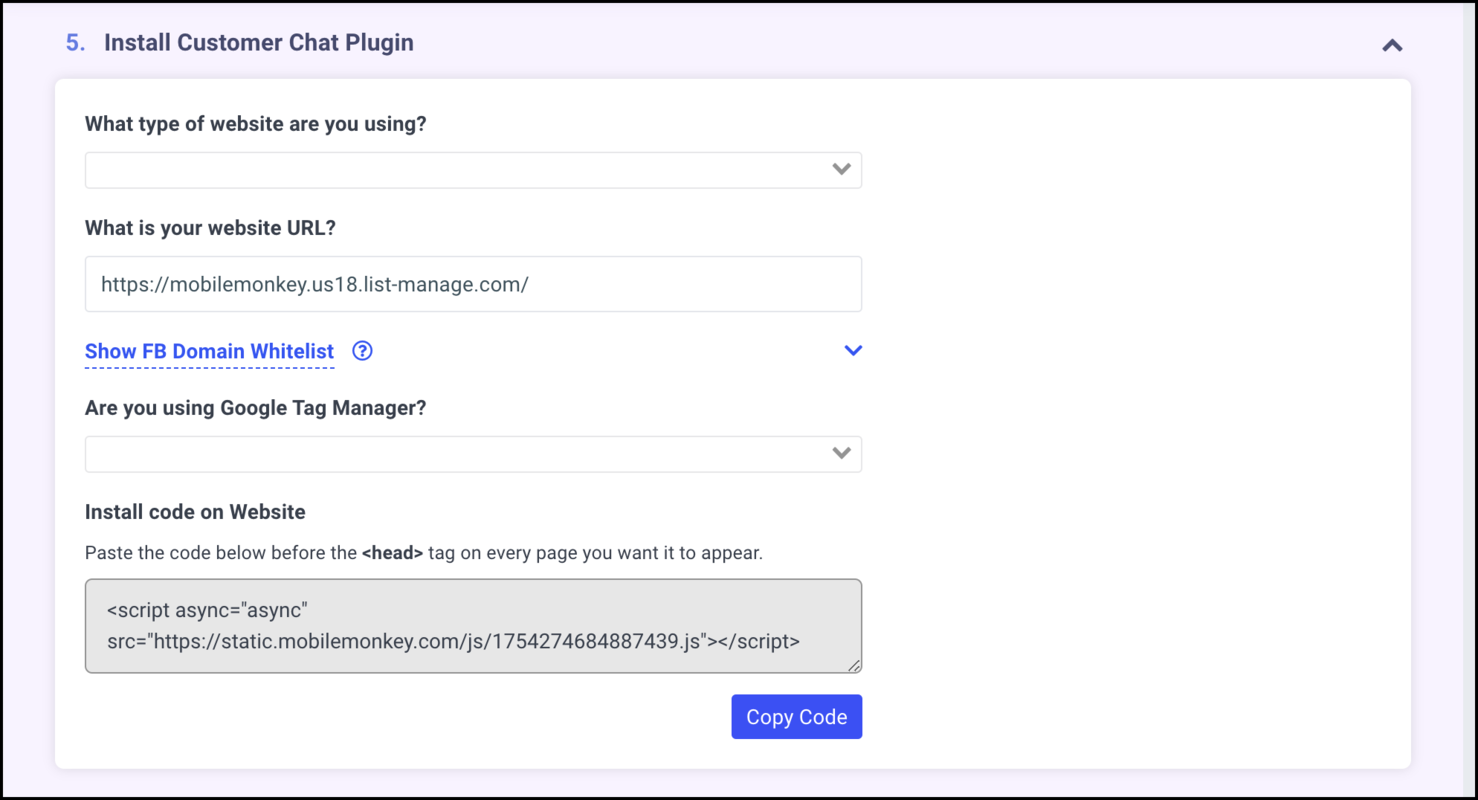
E, ultimo ma non meno importante, c'è uno strumento di diagnostica per la risoluzione dei problemi che ti fornisce maggiori informazioni sui problemi che potrebbero causare la mancata visualizzazione del widget o il comportamento non previsto.
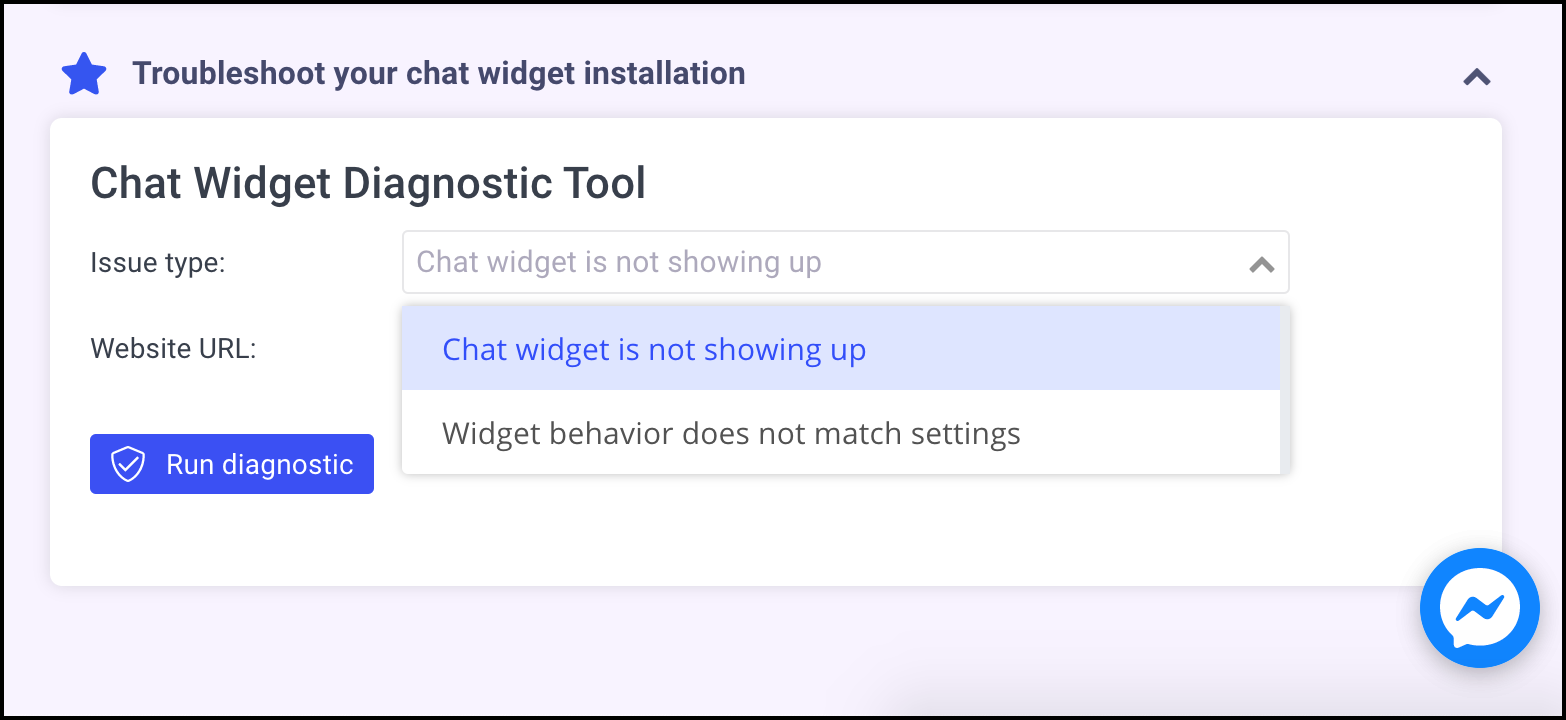
Ecco! Hai una chat web nuova di zecca e un widget chat cliente di Facebook Messenger sul tuo sito Web WordPress.
In effetti, puoi visualizzare in anteprima questo widget di chat Web utilizzando la funzione Anteprima nella parte superiore della pagina di configurazione del widget di chat:
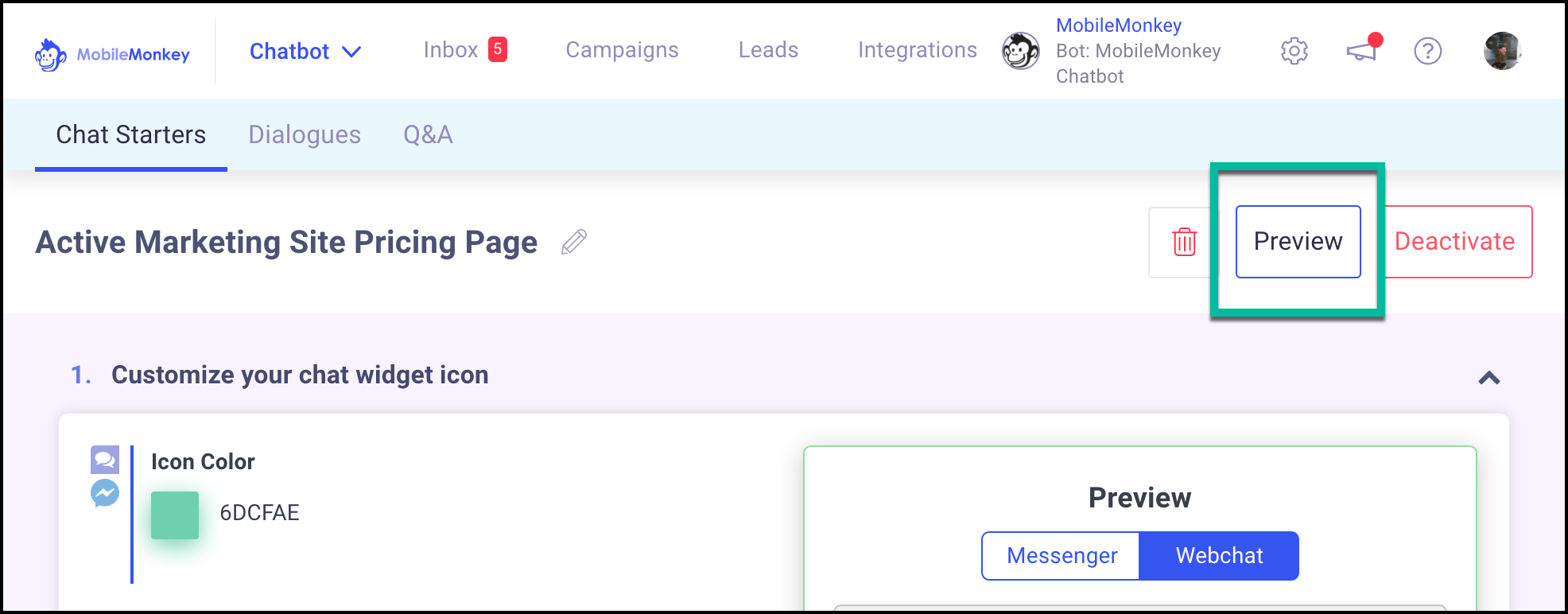
Lo strumento ti consentirà di alternare tra la modalità webchat e la modalità widget della chat del cliente di Messenger, se entrambe le hai abilitate.
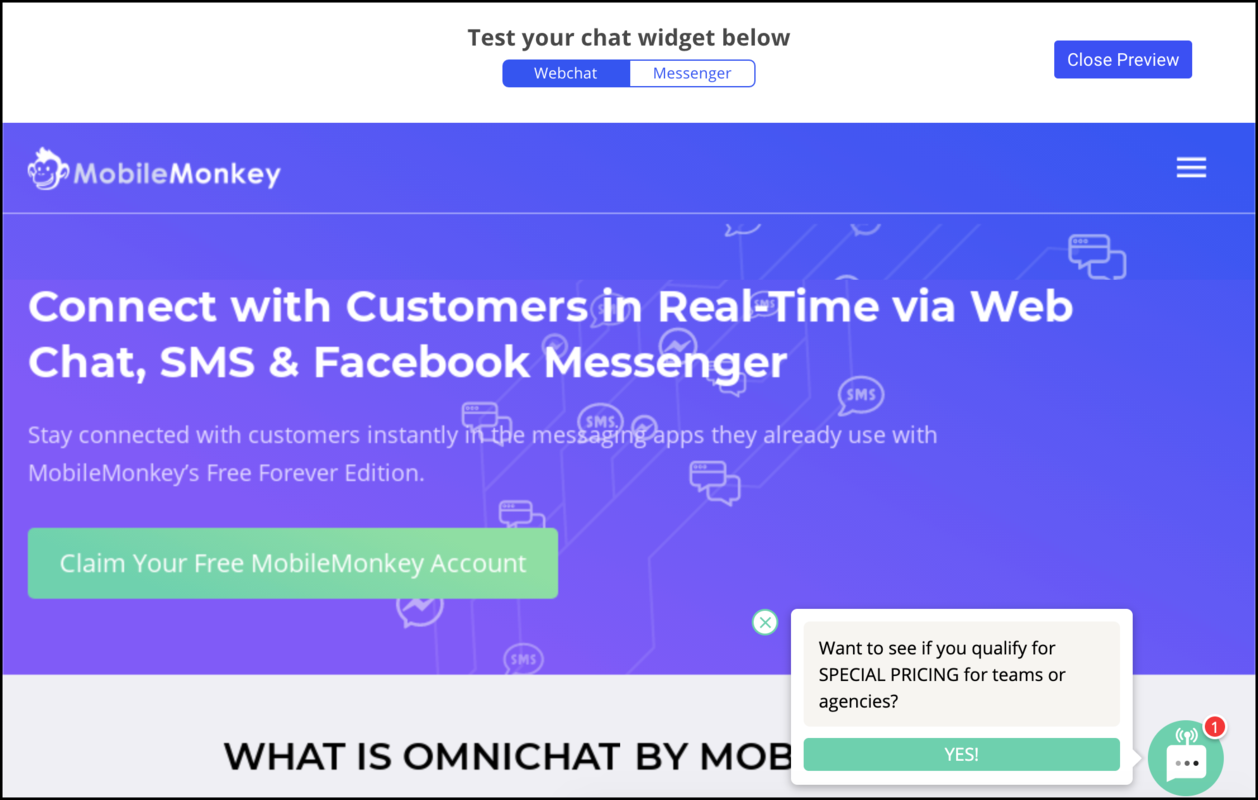
Trova i consigli sulla chat dei clienti di Facebook Messenger di seguito.
Chat del cliente di Facebook Messenger per le best practice di WordPress
Facebook ha rilasciato il widget della chat del cliente alla fine del 2017. Nell'annuncio hanno suggerito un paio di cose.
Partecipa al webinar di oggi con Larry Kim!
Oppure registrati per la riproduzione gratuita
Scopri tutto sui NUOVI strumenti di MobileMonkey con un focus sugli strumenti per 10 volte il coinvolgimento di Instagram e trasforma Instagram in un motore di entrate per la tua attività.
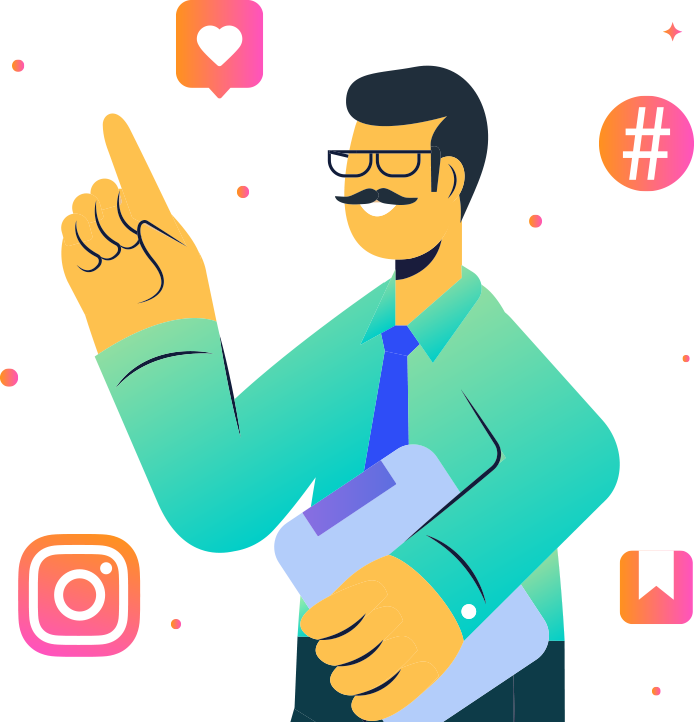
Suggerimento n. 1 per la chat dei clienti di Facebook: usa un messaggio di benvenuto con il nome
Quando qualcuno fa clic sul pulsante sul tuo sito per chattare ora, il tuo chatbot MobileMonkey può salutare l'utente "Ciao, <nome>!"
In MobileMonkey, usa il generatore di chatbot per modificare la tua pagina di benvenuto.
Digita due parentesi graffe sinistra per vedere tutte le variabili utente che puoi includere nel testo della chat. {{firstname}} includerà il nome dell'utente dal suo profilo Facebook.
Visualizza tutte le variabili di sistema di Facebook, quelle condivise automaticamente per impostazione predefinita dai marketer di Facebook Messenger sulla piattaforma MobileMonkey:
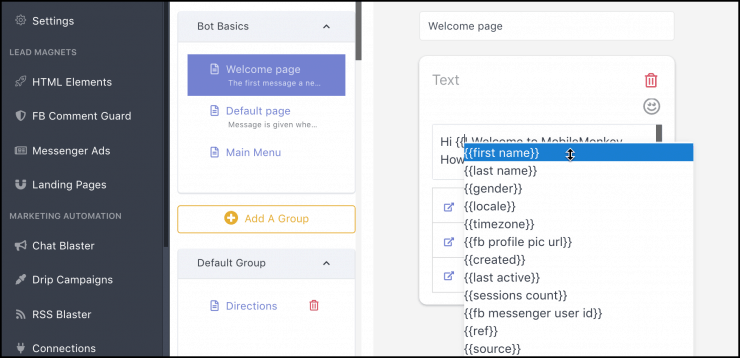
Facebook dice:
Includere il nome del tuo cliente nel messaggio di saluto dei thread nuovi ed esistenti è un bel modo per aumentare il coinvolgimento del cliente.
Suggerimento n. 2 per la chat dal vivo di WordPress: ricorda agli utenti che possono sempre riprendere le conversazioni in Messenger
Uno dei principali vantaggi della chat dei clienti di Facebook Messenger con i chatbot sono le conversazioni persistenti legate ai profili dei clienti.
La chat dal vivo e altre piattaforme di chat in loco non conservano una cronologia delle chat e di certo non legano la cronologia delle chat a un ricco database di clienti in grado di informare gli obiettivi di marketing.
Poiché utilizziamo Facebook Messenger, le conversazioni possono avvenire su dispositivi mobili e desktop, nell'app Messenger, su Facebook e all'interno del widget della chat del tuo sito web. Il tutto con una cronologia chat unificata!
Facebook ci dice di far sapere agli utenti che possono contattare un'azienda in qualsiasi momento dall'app Messenger:
Avere una conversazione che inizia sul tuo sito Web e continua su Messenger è una nuova esperienza per molti clienti. Includere un testo per ricordare alle persone che la conversazione può continuare anche se lasciano il sito Web è un contesto utile per navigare in questa nuova esperienza.
Facebook ci fornisce anche alcuni esempi utili:
"Se hai bisogno di tornare a questa conversazione, cercaci nella tua casella di posta di Messenger."
“Al momento siamo fuori sede, ma ti risponderemo non appena saremo disponibili. Cerca una nostra risposta nelle notifiche di Messenger.
Tutti i vantaggi della chat sul sito Web — più conversioni, risposte rapide per i clienti — con una lunga lista di vantaggi unicorno di livello successivo per l'utilizzo della chat persistente di Facebook Messenger e il chatbot di marketing di Facebook Messenger di MobileMonkey?
Ottieni MobileMonkey gratuitamente e installa il widget della chat del cliente del tuo sito Web in 10 minuti oggi.
Vendi di più e soddisfa i clienti con la Live Chat 2.0
Fornisci coinvolgimento di marketing e vendite 24 ore su 24, 7 giorni su 7 su Instagram, sito Web, Facebook, SMS e altro senza aggiungere spese generali. Inizia con un account di prova gratuito per aumentare le vendite e l'assistenza clienti oggi!

Passi successivi importanti
Inizia con la chat dal vivo di WordPress nel 2021!
Passi successivi importanti per iniziare con i plug-in di chat dal vivo di WordPress:
